
Viimeksi päivitetty

PDF-tiedostot ovat suosittu tiedostotyyppi, koska niitä on vaikea muokata, mutta mitä tapahtuu, jos haluat lisätä jotain? Opi piirtämään PDF-tiedostoon tämän oppaan avulla.
Jos haluat muokata asiakirjaa, haluat tallentaa sen muokattavassa muodossa, kuten Wordin DOCX. Jos haluat varmistaa, että asiakirja pysyy staattisena eikä sitä voi muuttaa, sinun kannattaa käyttää sen sijaan PDF-muotoa.
PDF-tiedostojen avulla asiakirjan lopullisen kopion jakaminen on helppoa, mutta mitä tapahtuu, jos haluat tehdä muutoksia PDF-tiedostoon? Voit halutessasi lisätä tiedostoon esimerkiksi huomautuksia tai piirustuksia.
Hyvä uutinen on, että on mahdollista piirtää PDF-tiedostoon, ja voit tehdä sen muutamalla tavalla. Jos olet valmis aloittamaan asiakirjojen kirjoittamisen ja oppimaan piirtämään PDF-tiedostoon, noudata alla olevia ohjeita.
Kuinka piirtää PDF-tiedostoon Adobe Readerissa
Adobe Reader on ilmainen sovellus, jonka avulla voit avata ja lukea PDF-dokumentteja. Adobe loi PDF-muodon jo vuonna 1992, ja Adobe Reader (monissa muodoissaan) on historiallisesti ollut yksi parhaista tavoista avata PDF-dokumentteja.
Adobe Readerin uusin versio sisältää mahdollisuuden tehdä kommentteja ja huomautuksia PDF-tiedostoihin. Tämä sisältää mahdollisuuden piirtää PDF-tiedostoihin. Sinä pystyt lataa Adobe Reader ilmaiseksi Windowsissa ja Macissa.
Piirrä PDF-tiedostoon Adobe Readerissa:
- Avaa PDF, jota haluat muokata Adobe Readerissa.
- Napsauta oikeanpuoleisessa valikossa Kommentti kuvake.
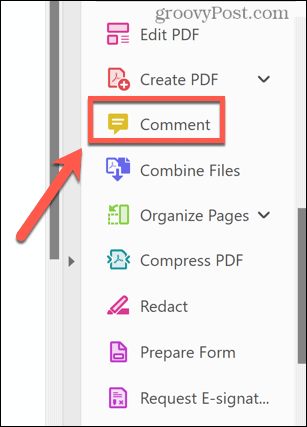
- Valitse Piirustustyökalu.
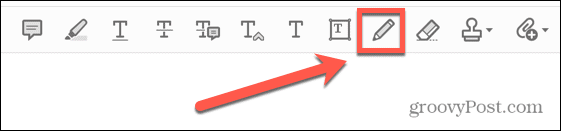
- Klikkaa Väri -kuvaketta valitaksesi eri värin.
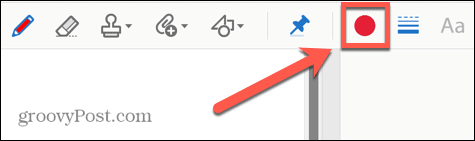
- Piirrä PDF-tiedostoon hiirellä.
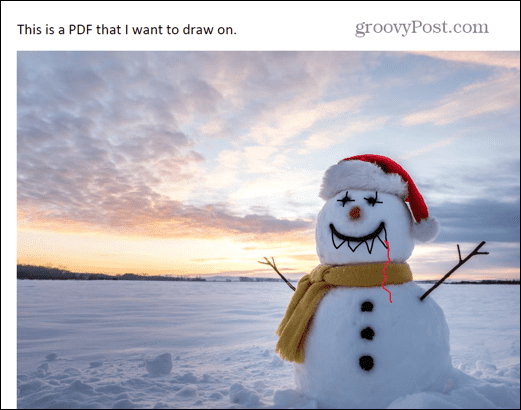
- Kun olet tyytyväinen piirustukseen, napsauta Tiedosto valikosta.
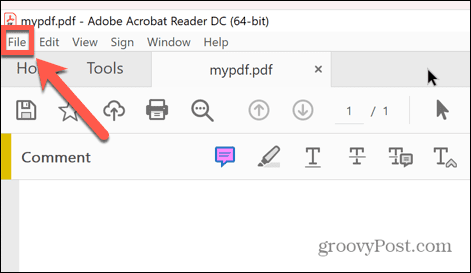
- Valitse Tallentaa korvataksesi tiedoston tai Tallenna nimellä tallentaaksesi muokatun PDF-tiedoston uudella nimellä.
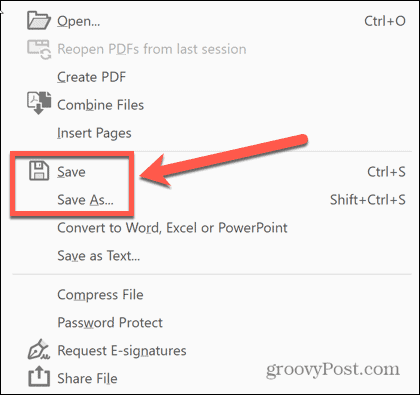
Kuinka piirtää PDF-tiedostoon Microsoft Edgen avulla
Jos sinulla ei ole Acrobat Readeria asennettuna, voit myös piirtää PDF-tiedostoon avaamalla sen Microsoft Edge Windows-tietokoneellasi. Windowsin oletusselain sisältää joitakin huomautustyökaluja, joiden avulla voit avata PDF-tiedoston, piirtää siihen ja tallentaa uuden version.
Piirrä PDF-tiedostoon Microsoft Edgessä:
- Napsauta hiiren kakkospainikkeella PDF-tiedostoa Windowsin Resurssienhallinnassa ja napsauta Avaa.
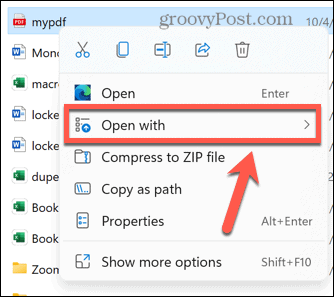
- Valitse Microsoft Edge.
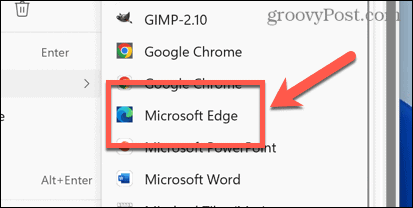
- Napsauta työkalupalkissa Piirrä kuvake.
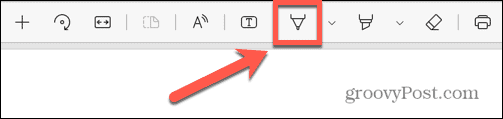
- Jos haluat muuttaa viivatyyliä, napsauta Nuoli alas valitaksesi värin ja viivan paksuuden.
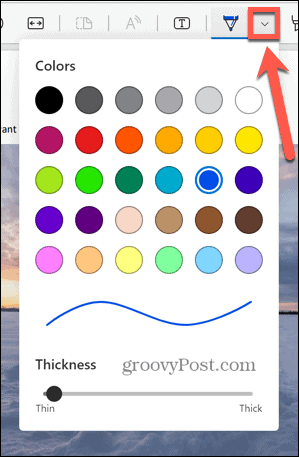
- Piirrä PDF-tiedostoon.
- Jos teet virheen, napsauta Poista työkalu poistaaksesi kaikki piirustukset, joita et halua.
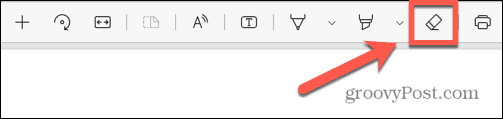
- Kun olet valmis, napsauta Tallentaa tai Tallenna nimellä kuvakkeet tallentaaksesi muokatun PDF-tiedoston.
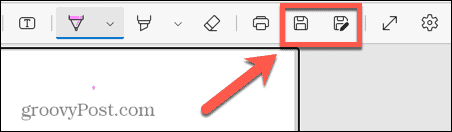
Kuinka piirtää PDF-tiedostoon Adobe PDF Online -sovelluksella
On myös mahdollista piirtää PDF-tiedostoon käyttämällä Adoben PDF Online -työkalu. Tämän avulla voit ladata PDF-tiedoston heidän verkkosivustolleen, jota voit sitten muokata. Tämä sisältää mahdollisuuden piirtää suoraan PDF-tiedostoon.
Voit sitten ladata muokatun PDF-tiedoston verkkosivustolta käytettäväksi muualla.
Piirrä PDF-tiedostoon Adobe PDF Online -sovelluksella:
- Avaa selain ja siirry kohtaan Adobe PDF verkossa verkkosivusto.
- Luo ilmainen tili tai kirjaudu sisään Google-, Facebook- tai Apple-tilillä.
- Napsauta seuraavaksi Lataa tiedosto.
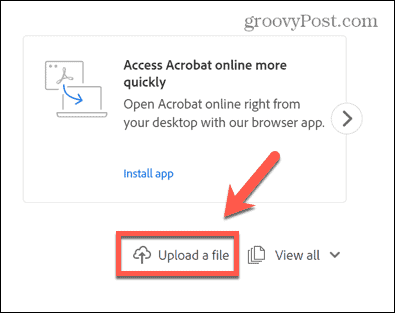
- Valitse PDF, johon haluat piirtää ja napsauta Avata.
- Napsauta tiedoston nimeä, kun se on ladattu.
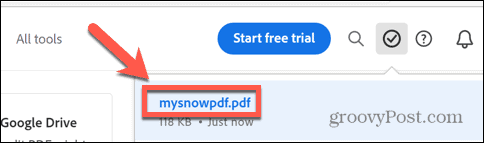
- Valitse Piirrä vapaalla kädellä työkalu.
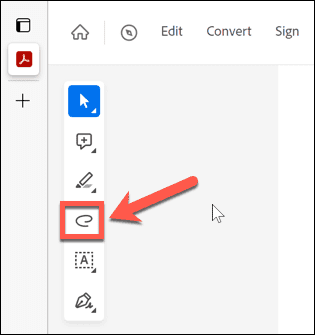
- Klikkaa Väri työkalu eri värin valitsemiseen.
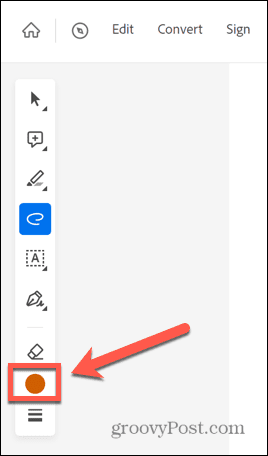
- Piirrä PDF-tiedostoon.
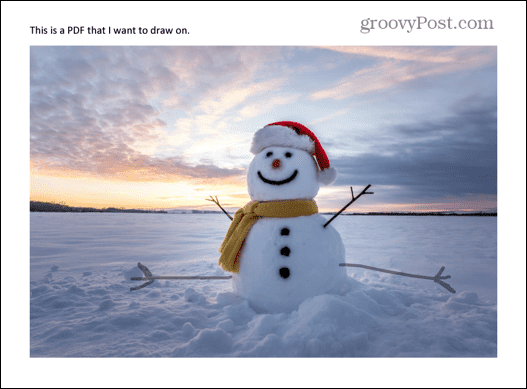
- Jos teet virheen, napsauta Poista työkalu virheiden poistamiseen.
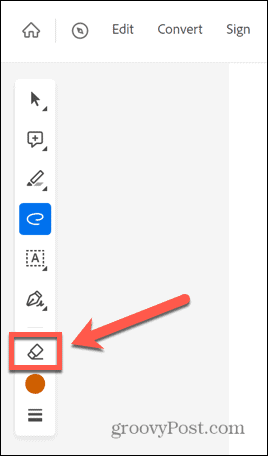
- Kun olet valmis, napsauta kolme pistettä -kuvake ja valitse Lataa tämä tiedosto.
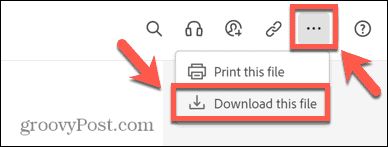
Kuinka piirtää PDF-tiedostoon Wordissa
Microsoft Wordin avulla voit tallentaa tiedostoja PDF-muodossa. Voit myös avata ja muokata PDF-tiedostoja Wordilla, jolloin voit käyttää Wordin piirtotyökaluja piirtääksesi asiakirjaasi.
Voit sitten tallentaa muokatun tiedoston PDF-muodossa.
Piirrä PDF-tiedosto Microsoft Wordissa:
- Napsauta tiedostoa hiiren kakkospainikkeella ja valitse Avata Kanssa.
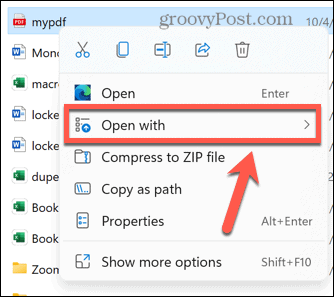
- Valitse Microsoft Word.
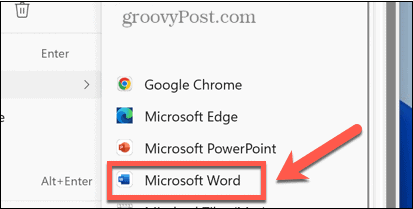
- Word muuntaa PDF-tiedoston muokattavaksi Word-asiakirjaksi.
- Klikkaa Piirrä valikosta.
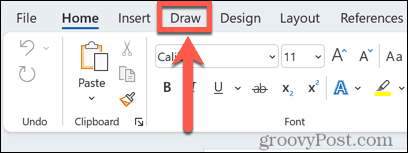
- Valitse piirustustyökalu. Voit valita eri värin tai paksuuden napsauttamalla työkalun vieressä olevaa pientä nuolta.
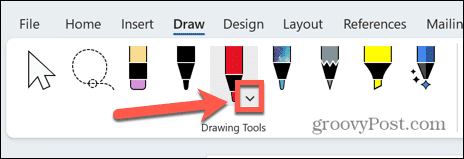
- Piirrä PDF-tiedostoon.
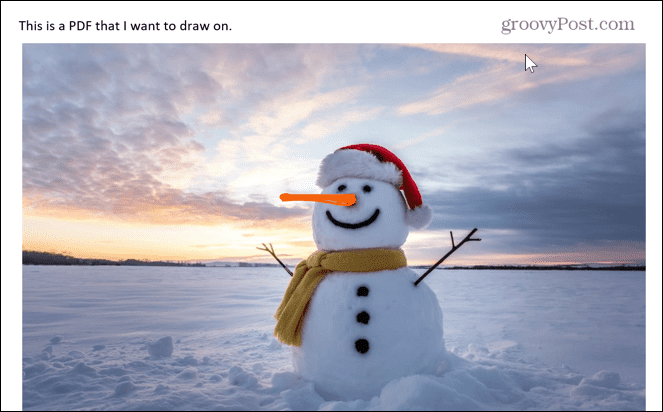
- Jos teet virheen, napsauta Pyyhekumi työkalu poistaaksesi piirustuksen osat, joita et halua.
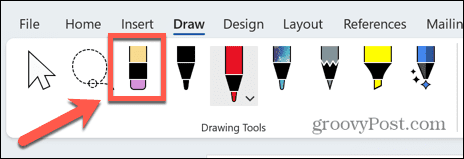
- Kun olet valmis, napsauta Tiedosto valikosta.
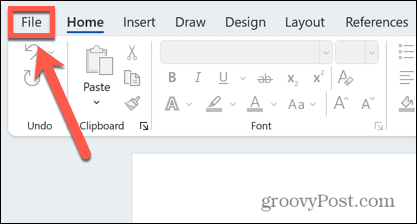
- Valitse Tallenna nimellä.
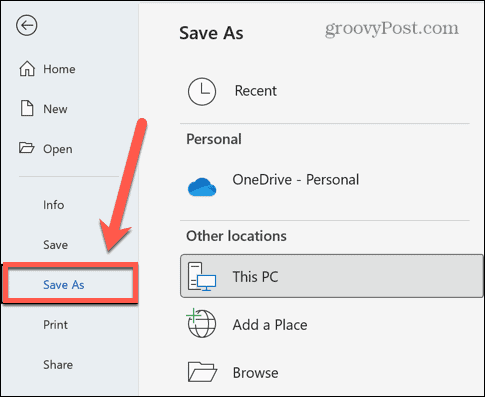
- Klikkaa nuoli -kuvaketta nykyisen tiedostotyypin vieressä ja valitse PDF.
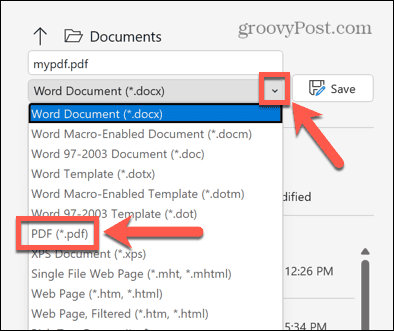
- Nimeä tiedosto uudelleen, jos haluat, ja napsauta Tallentaa tallentaaksesi muokatun PDF-tiedoston.
Kuinka piirtää PDF-tiedostoon Macissa esikatselun avulla
Jos käytät Macia, voit nopeasti piirtää PDF-tiedostoon käyttämällä Esikatselu sovellus. Tämä on hyvä vaihtoehto Mac-käyttäjille, koska tämä sovellus sisältyy macOS: n järjestelmäsovellukseksi.
Piirrä PDF-tiedostoon esikatselussa Macissa:
- Siirry PDF-tiedostoon, jota haluat muokata Finder sovellus.
- Napsauta tiedostoa hiiren kakkospainikkeella ja valitse Avaa sovelluksella > Esikatselu.
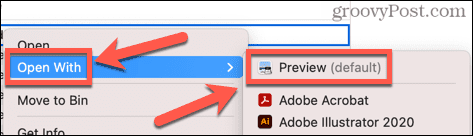
- Sisään Esikatselu, Klikkaa Merkintä kuvake.

- Valitse Luonnos työkalu.
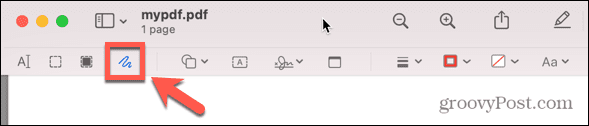
- Klikkaa Reunuksen väri -kuvaketta valitaksesi värin.
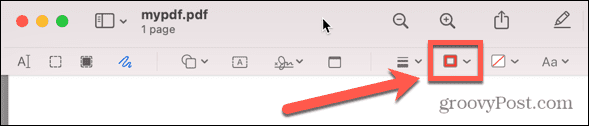
- Piirrä PDF-tiedostoon.
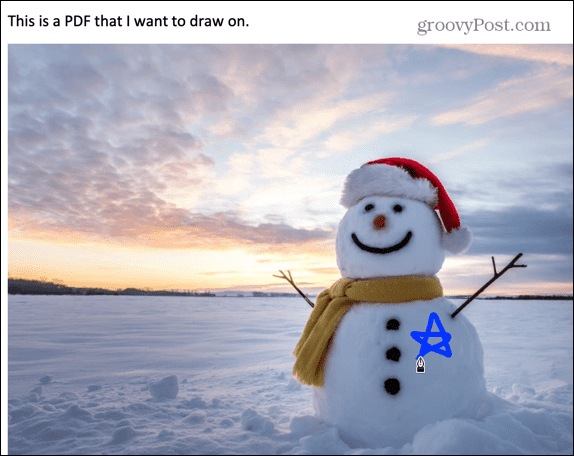
- Esikatselu yrittää mukauttaa piirustuksen tarkempaan muotoon.
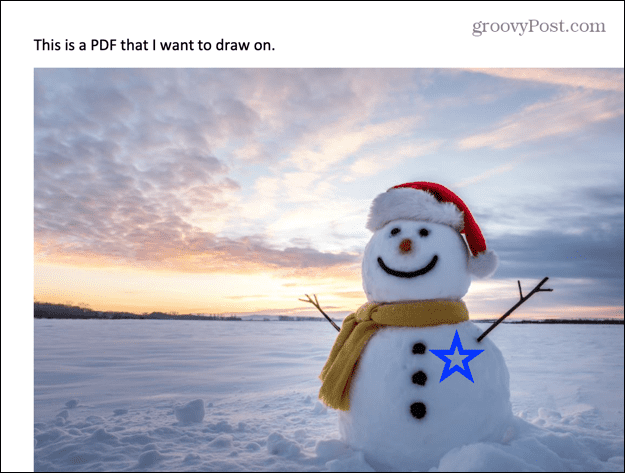
- Alla Luonnos -kuvaketta, voit valita, haluatko säilyttää säännöllisen muodon tai käyttää alkuperäistä vapaalla kädellä tehtyäsi.
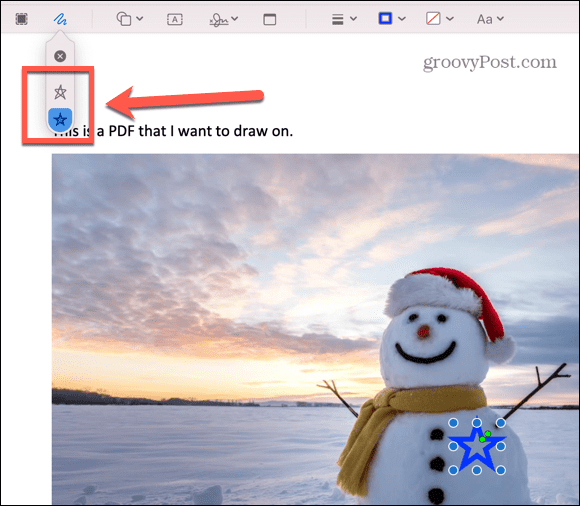
- Voit poistaa piirustukset napsauttamalla niitä ja painamalla Askelpalautin avain.
- Piirustuksesi tallennetaan automaattisesti PDF-tiedostoon – sinun ei tarvitse tallentaa tiedostoa.
- Jos haluat peruuttaa ja poistaa piirustuksesi, napsauta Tiedosto > Palauta > Selaa kaikkia versioita.
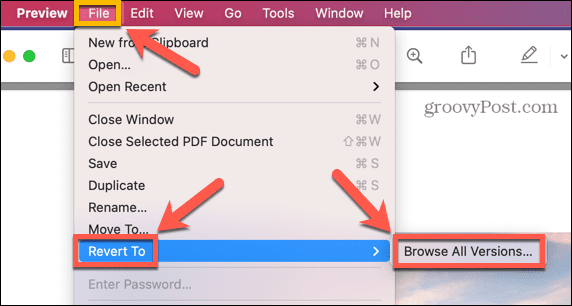
- Voit nyt selata kaikkia aiempia PDF-versioita ja palata valitsemaasi versioon.
Tee enemmän PDF-tiedostoilla
Kun opettelet piirtämään PDF-tiedostoon, voit muokata tiedostotyyppiä, jota on tunnetusti vaikea muokata. Halusitpa sitten lisätä huomautuksia tai esitellä taiteellisia taitojasi, PDF-tiedostoon piirtäminen on loistava tapa tehdä niin.
PDF-tiedostoilla voi myös tehdä paljon muuta. Jos esimerkiksi PDF-tiedostosi kasvavat liian suuriksi, se on mahdollista pienennä PDF-tiedoston kokoa jotta ne olisi helpompi jakaa. Kun sinulla on useita PDF-tiedostoja, jotka haluat liittää yhteen, voit yhdistää PDF-tiedostoja yhdeksi asiakirjaksi.
Se on jopa mahdollista kääntää PDF eri kielelle.
Kuinka löytää Windows 11 -tuoteavain
Jos sinun on siirrettävä Windows 11 -tuoteavain tai vain tehtävä käyttöjärjestelmän puhdas asennus,...
Kuinka tyhjentää Google Chromen välimuisti, evästeet ja selaushistoria
Chrome tallentaa selaushistoriasi, välimuistisi ja evästeet erinomaisesti selaimesi suorituskyvyn optimoimiseksi verkossa. Hänen tapansa...
Myymälähintojen vastaavuus: Kuinka saada verkkohinnat kaupassa tehdessäsi ostoksia
Myymälästä ostaminen ei tarkoita, että sinun pitäisi maksaa korkeampia hintoja. Hintavastaavuustakuiden ansiosta saat verkkoalennuksia tehdessäsi ostoksia...

